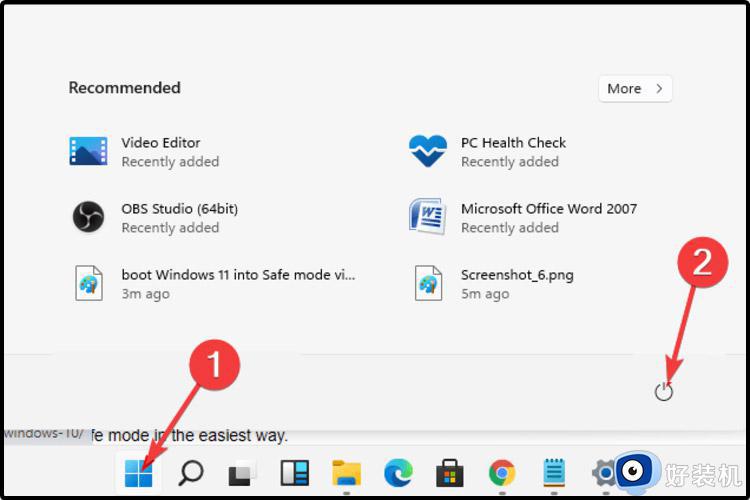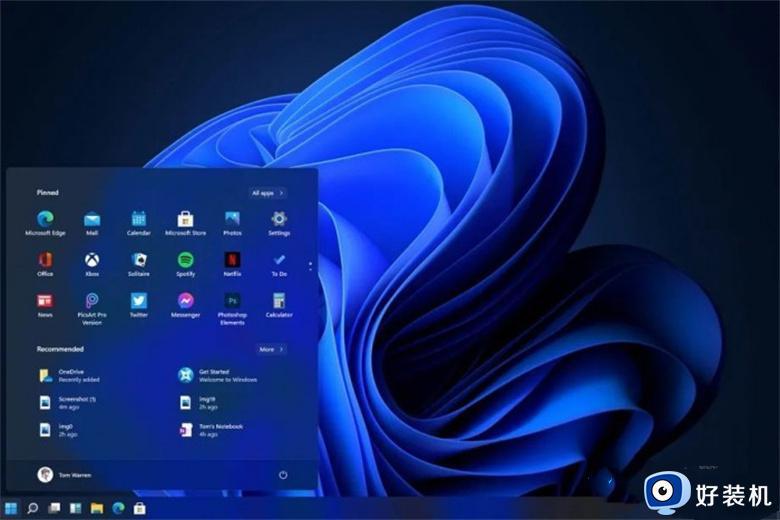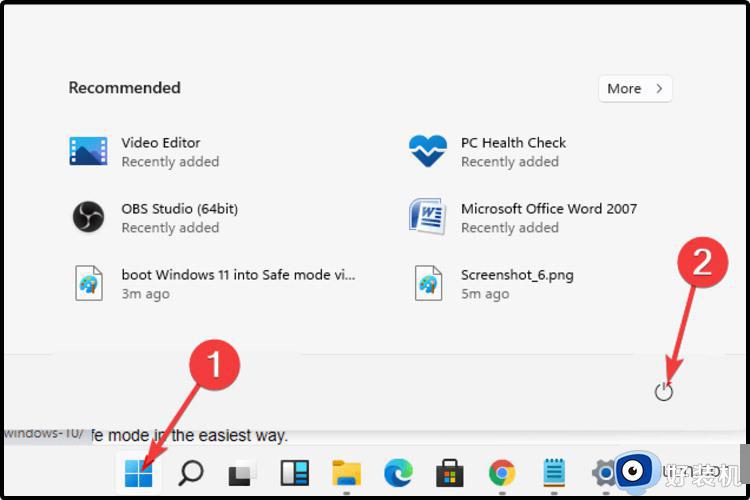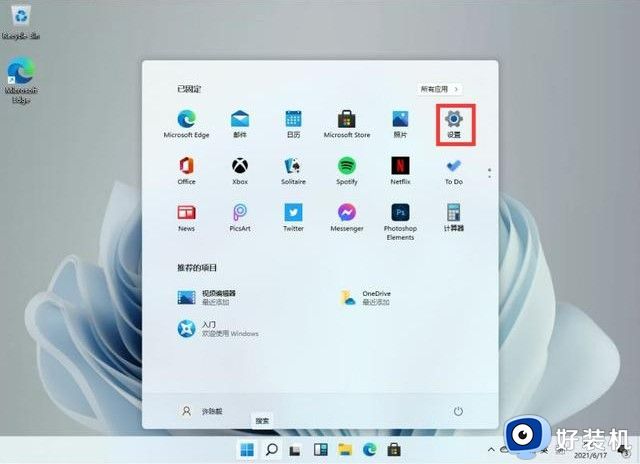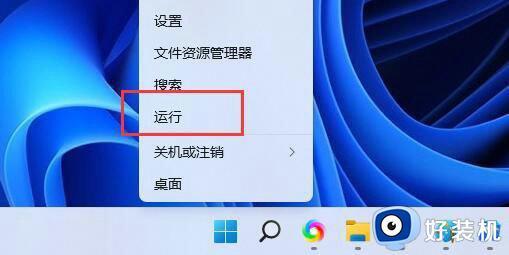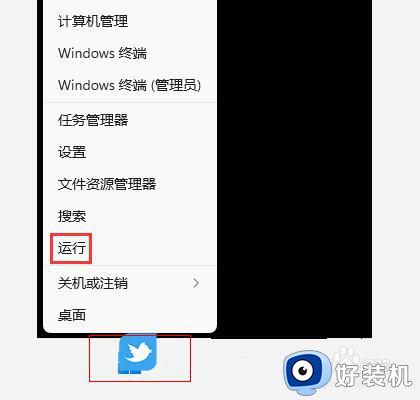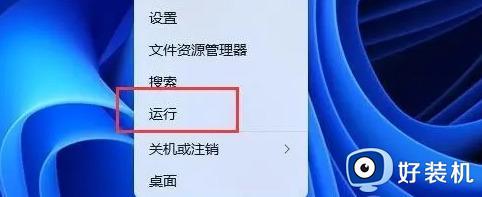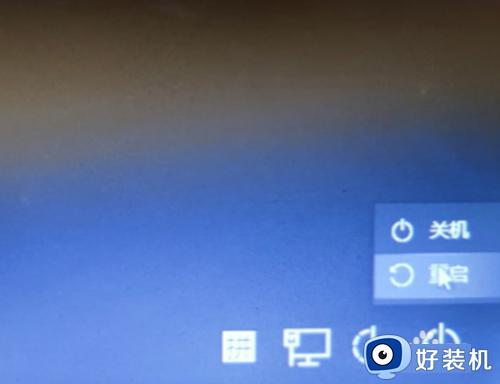电脑安全模式怎么进win11 win11进入安全模式的步骤
时间:2024-03-10 10:37:00作者:xinxin
在长时间使用win11系统的过程中,难免有些用户会因为下载的文件携带有病毒而导致电脑被病毒入侵,因此我们在不想要重装win11系统的情况下,可以选择进入安全模式来对电脑病毒实现查杀,可是win11电脑安全模式怎么进呢?在文本中小编就给大家介绍的win11进入安全模式的步骤。
推荐下载:微软最新系统win11下载
具体方法:
1、打开设置程序,点击恢复选项;见下图
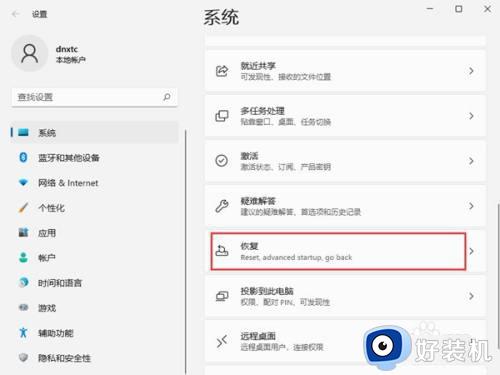
2、找到高级启动,单击立即重新启动;见下图
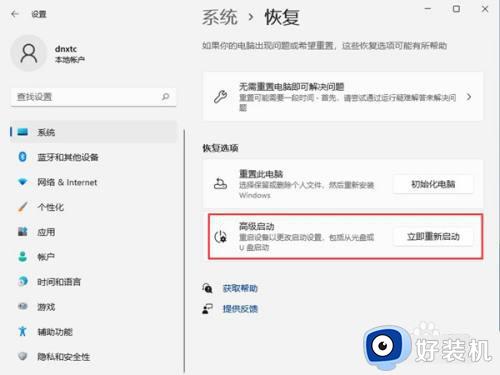
3、重启后自动进入菜单,选择疑难解答,再点击高级选项
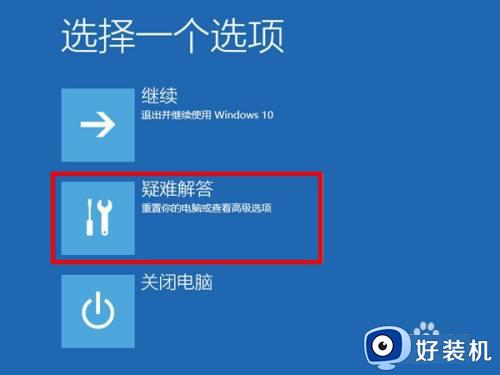

4、单击“启动设置”,然后重新启动,可以使用键盘按键启动需要进入的安全模式,按F4将启动到正常安全模式,按F5将为你提供带网络的安全模式,按F6将为你提供带命令提示符的安全模式;见下图
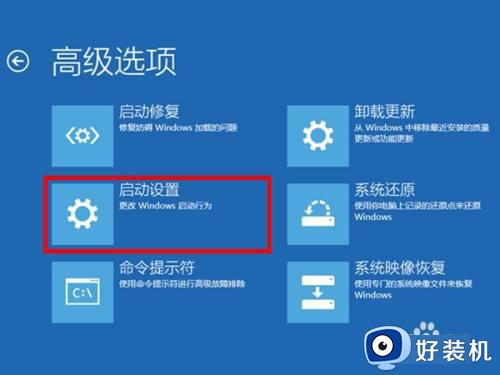

综上所述就是小编告诉大家的有关win11进入安全模式的步骤了,如果你也有相同需要的话,可以按照上面的方法来操作就可以了,希望本文能够对大家有所帮助。